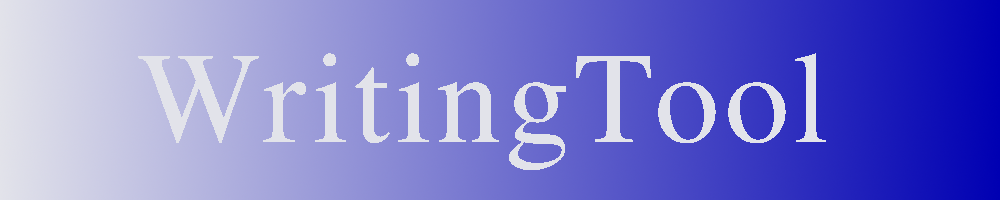-
Sprache des Dokuments benutzen: Für die Grammatikprüfung wird von der Sprache des jeweiligen Absatzes des Dokuments ausgegangen.
-
Sprache einstellen: Für die Grammatikprüfung des gesamten Dokuments wird eine feste Sprache eingestellt.
Hinweis: Bei fest eingestellter Sprache werden keine Sprachwechsel innerhalb des Dokuments berücksichtigt.
Hinweis: Die Rechtschreibprüfung erfolgt immer auf das einzelne Wort bezogen in der für dieses Wort im Dokument festgelegten Sprache. -
Ihre Muttersprache: Die Muttersprache des Nutzers kann festgelegt werden (optional)
-
LanguageTool-Rechtschreibprüfung verwenden: Die Rechtschreibprüfung von LanguageTool wird verwendet.
Hinweis: Die Prüfung verläuft zusätzlich zu der in LibreOffice verwendeten. Ein Wort wird als korrekt gewertet, wenn eine der beiden Prüfungen es als korrekt erkennt. -
Zeige lange Nachrichten in Kontextmenü: (ab WT 1.1) Im Kontextmenü wird bei einem gefundenen Fehler standardmäßig eine in der jeweiligen Regel definierte Kurznachricht angezeigt. Dies kann sich von der langen Version unterscheiden. Wird diese Einstellung gewählt, wird auch im Kontextmenü die Langversion angezeigt. (Hinweis: Die Nachricht wird gekürzt, wenn sie eine Länge von 100 Zeichen überschreitet).
-
Bei fehlerhaften einzelnen Buchstaben fett gedruckte Welle anzeigen: Wenn nur ein einzelnes Zeichen als fehlerhaft erkannt wird, wird diese mit einer fetten Welle unterstrichen.
-
Synonyme nicht als Vorschläge nutzen: Einzelne Funktionen erlauben, Synonyme (für z. B. doppelte oder zu häufig verwendete Worte) als alternative Vorschläge anzuzeigen. Diese Funktionalität kann ausgeschaltet werden, um die Prüfung auf langsamen Rechnern zu beschleunigen.
-
Verfolgte Änderungen einschließen: LibreOffice erlaubt, Änderungen nachzuverfolgen. Dabei werden die Änderungen im Dokument (wie z. B. Löschungen) nicht tatsächlich entfernt, sondern nur entsprechend markiert. Standardmäßig verwirrt dies die Grammatikprüfung, da auch gelöschte Textstellen mit geprüft werden. Bei Aktivierung dieses Punktes werden entsprechend markierte Textstellen nicht mitgeprüft und daher eine korrekte Prüfung vorgenommen.
Hinweis: Die Einstellung verlangsamt die Prüfung, sollte daher nur beim Arbeiten im »Änderungen verfolgen« Modus von LibreOffice eingeschaltet werden. -
Vorübergehend deaktivierte Regeln einschalten: Von den Entwicklern vorübergehend deaktivierte Regeln aktivieren (Entwicklereinstellung, sollte in der Regel deaktiviert bleiben).
-
Zielspezifische Regeln einschalten: Regeln, die standardmäßig nur für spezielle Ziele aktiviert werden, einschalten (Entwicklereinstellung, sollte in der Regel deaktiviert bleiben).
-
Überlappende Treffer filtern: Treffer, die sich überlappen, ausschalten.
-
Textprüfung im Hintergrund deaktivieren: Die Überprüfung findet standardmäßig im Hintergrund statt (siehe Textprüfung im Hintergrund). Die Funktionalität kann hier deaktiviert werden, um z. B. die CPU-Auslastung des Rechners zu reduzieren.
Hinweis: Die manuelle Prüfung über den Prüfungsdialog ist auch bei deaktivierter Hintergrundprüfung möglich.
-
Fehler über Satzgrenzen: Es gibt drei Einstellungsmöglichkeiten:
-
Textprüfungsmodus: Der gesamte Text wird geprüft. Es werden Fehler auch über einen Absatz hinaus geprüft. Dadurch werden einerseits Falschmeldungen verhindert sowie Fehler über Absatzgrenzen hinaus gefunden.
-
Absatzmodus: Nur jeweils der einzelne Absatz wird geprüft.
Hinweis: Für OpenOffice ist dies die einzige Einstellungsmöglichkeit. -
Entwicklermodus: Die Anzahl der zu prüfenden umgebenden Absätze kann gewählt werden.
Hinweis: Entwicklermodus – sollte im Regelfall nicht genutzt werden.
-